Apple Watch에서 이메일을 확인하고 관리하는 방법

Apple Watch에는 많은 기능이 포함되어 있습니다. 그 중 하나는 전자 메일 알림을 받고, 메시지를 읽고, 손목에서 회신 할 수있는 기능입니다. 방법은 다음과 같습니다.
iPhone과 페어링 여부에 관계없이Apple Watch로 할 수있는 일이 많습니다. 중요한 능력 중 하나는 이메일을 추적하는 것입니다. 이제는 주요 이메일을 보내지 않을 것입니다. 그러나 이메일 알림을 받고 메시지 내용을 스캔하며 손목에서 답장을 보내는 것도 좋습니다. 설정 방법과 수행 할 수있는 작업을 살펴보십시오.
Apple Watch 용 이메일 설정
가장 편리한 옵션 중 하나는시계로 이메일 알림이 전송되었습니다. 더 이상 휴대 전화를 주머니에서 꺼내는 것을 처리 할 필요가 없습니다. 시작하려면 iPhone에서 Watch 앱을 열고 내 시계> 메일. 그런 다음 "나의 iPhone 거울"옵션을 선택하여더 많은 알림 옵션을 보려면 전화기와 동일한 알림 설정을 사용하거나 "사용자 지정"을 사용하십시오. 여러 개의 이메일 계정을 사용하는 경우 "사용자 지정"을 사용하고 싶을 것입니다.
그런 다음 원하는 이메일 계정을 선택하십시오알림을 표시하고 "알림 표시"가 켜져 있는지 확인하십시오. 여기에서 알림이 소리를 재생하도록할지, 손목을 윙윙 거리거나, 또는 둘 다할지 선택할 수도 있습니다.
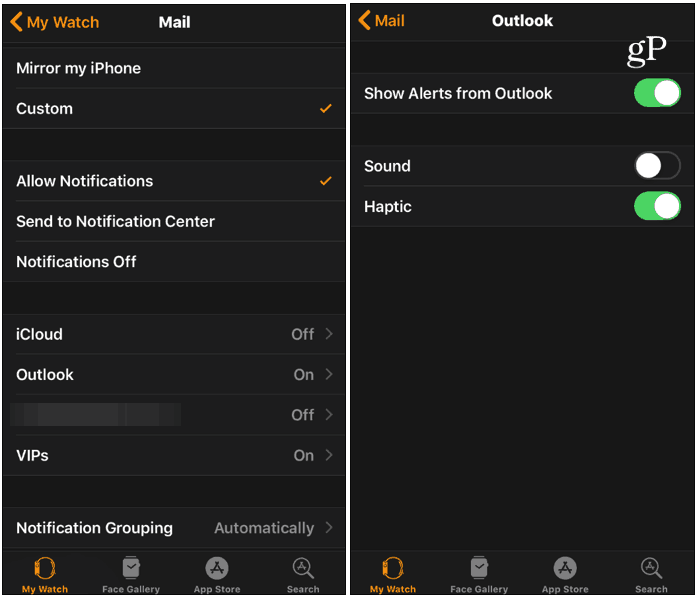
Apple Watch에서 메시지 읽기
시계에서 메시지를 보려면 Mail 앱을 엽니 다.앱 목록에서 모든받은 편지함의 메시지 목록이 표시됩니다. 메일을 미리 볼 수 있습니다. 그러나 상단의“모든받은 편지함”을 누를 수 있습니다. 그런 다음 스크롤하여 설정 한 특정 계정을 봅니다.
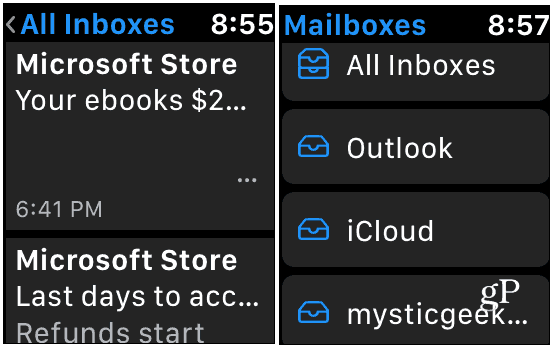
이메일을 누르면 전체 메시지를 읽습니다.필요. 전체 내용을 보려면 위 또는 아래로 스크롤하면됩니다. 텍스트가 매우 작아서 화면을 두 번 탭하여 크기를 늘릴 수 있습니다. 예를 들어 아래 이미지에서 Microsoft의 전자 메일을 사용하고 있습니다. 텍스트를 폭파하고 화면을 스크롤하여 읽을 수 있습니다.
시계에서 뉴스 레터와 프로모션 메시지를 읽지 않을 것입니다. 그러나 읽어야 할 중요한 메시지가 있는지 알 수있는 좋은 기능입니다.
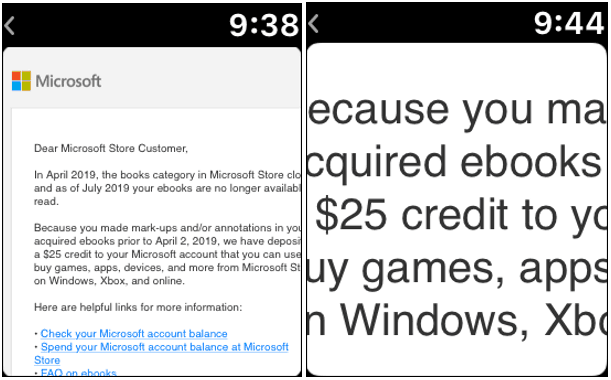
Apple Watch에서 이메일에 회신
시계에서 직접 메시지를 관리 할 수도 있습니다. 화면을 길게 누르면 응답, 휴지통, 플래그 및 읽지 않음 옵션이 메뉴에 나타납니다.
메시지에 회신하면 상황이 발생합니다.흥미 롭군 음성을 사용하여 답장을 지시하거나, 목록에서 빠른 기본 답장을 선택하거나, 이모티콘을 사용하거나, "Scribble"기능을 사용하여 손으로 작성하여 응답을 작성할 수 있습니다.
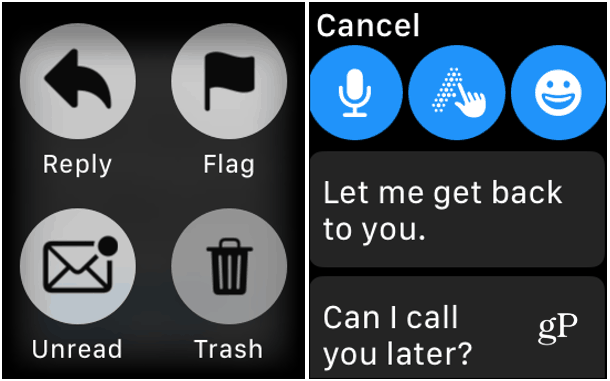
답장을 작성하기 위해 어떤 방법을 사용하든 완료되면 보내기 버튼을 누르십시오.
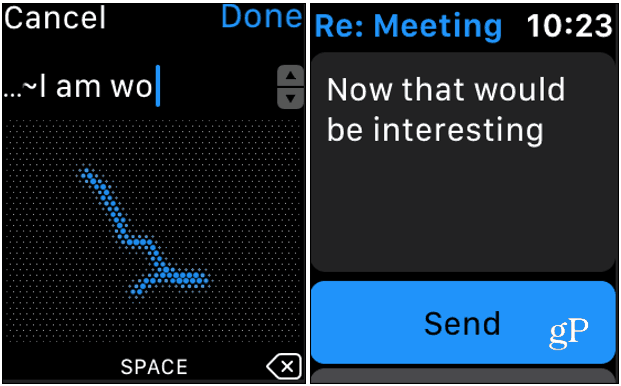
iPhone에서 시계의 다른 이메일 옵션을 관리 할 수 있다는 점도 주목할 가치가 있습니다. Watch 앱을 열고 내 시계> 메일 아래로 스크롤하여 메일 설정 부분. 여기에서 기본 답장, 서명, 미리보기 메시지 줄 수 및 자신을 추가 할 수있는 기본 답글 등을 변경할 수 있습니다.
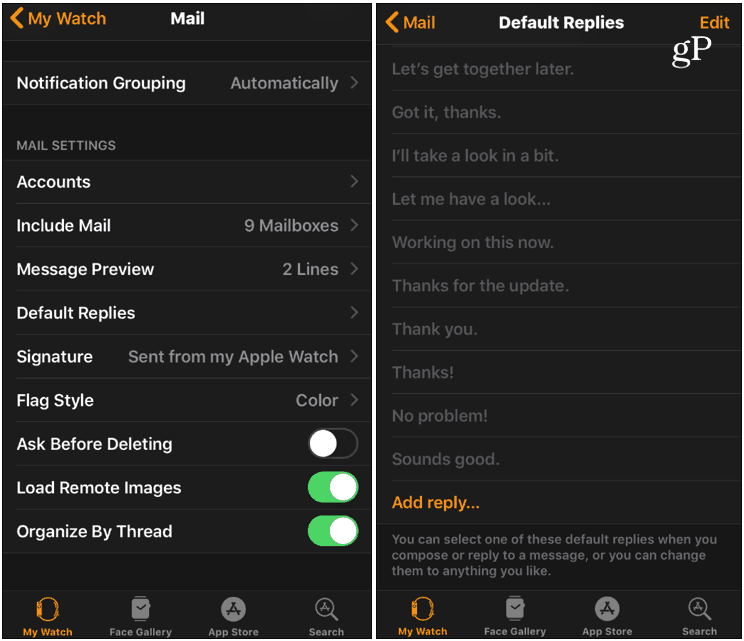
사용하는 것과 같은 다른 기능과 유사Apple TV의 리모컨으로 시청하면 시계에서 모든 이메일을 관리하는 데 많은 시간을 소비하지 않습니다. 그러나이를 수행하는 기능과 제공하는 도구는 필요할 때 유용 할 수 있습니다.










코멘트를 남겨주세요